系统文件修复,小编教你系统文件怎么修复
- 分类:Win7 教程 回答于: 2018年08月27日 18:25:00
在使用电脑的过程中,难免会遇到中毒而导致系统文件缺失,相信不少人遇到系统文件缺失的系统故障,却不知道怎么办?其实方法很简单,只是接触的用户很少,因而不擅长,下面,小编给大家准备了修复系统文件的教程。
使用电脑时,经常会遇到右下角任务栏提示文件损坏,这种情况大多是因为木马病毒或者电脑故障导致的。既然文件损坏那肯定是不能打开使用了,这样的就影响用户的体验。那遇到这样的情况该怎么办呢?下面,小编给大家介绍系统文件修复的步骤。
系统文件怎么修复
点击“开始”-“运行”。

文件图-1
在打开的“运行”窗口中输入 cmd,点击“确定”。
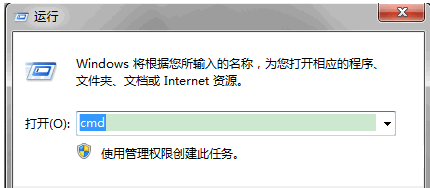
修复文件图-2
在打开的命令行窗口中(黑底白字的窗口)输入 sfc /VERIFYONLY,扫描所有系统文件的完整性和正确性。由于系统文件很多,验证需要一点时间,请耐心等待。
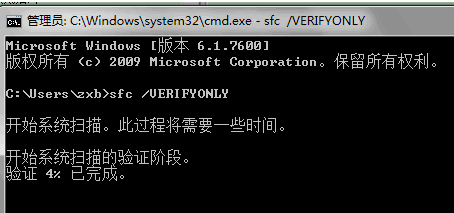
系统图-3
扫描结束后。如果提示没有发现不完整的系统文件,则可以关闭命令行窗口。
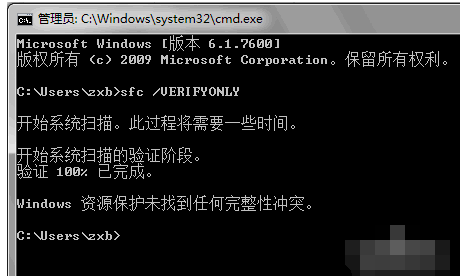
文件图-4
如果提示发现有不完整或错误的系统文件,则可输入 sfc /SCANNOW 来修复所有有问题的系统文件。整个修复过程自动进行,不需要人工干预。
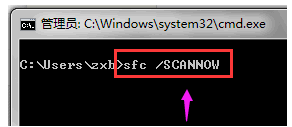
系统图-5
以上就是修复系统文件的技巧。
 有用
26
有用
26


 小白系统
小白系统


 1000
1000 1000
1000 1000
1000 1000
1000 1000
1000 1000
1000 1000
1000 1000
1000 1000
1000 1000
1000猜您喜欢
- 键盘失灵,小编教你怎么修复失灵的键盘..2018/04/27
- win7旗舰版系统激活教程2022/11/16
- 最新Win7系统下载2024/03/30
- 图文详解远程控制电脑操作教程..2019/01/12
- 笔记本怎么连接宽带,小编教你笔记本连..2018/01/30
- 老主板BIOS中英文对照表2019/07/09
相关推荐
- 电脑时间同步,小编教你怎么让电脑时间..2018/09/04
- windows7试用版怎么激活教程2022/12/31
- 工具栏,小编教你工具栏怎么还原..2018/05/22
- 阐述win7重装系统教程2022/08/29
- ISO文件安装Win7操作方法2023/10/21
- qq登不上怎么办,小编教你电脑qq登不上..2018/06/11














 关注微信公众号
关注微信公众号



